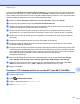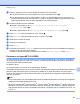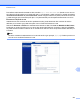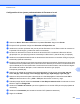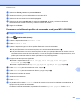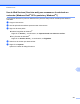Software User's Guide
Table Of Contents
- GUÍA DEL USUARIO DE SOFTWARE
- Modelos aplicables
- Definición de las notas
- Aviso de compilación y publicación
- NOTA IMPORTANTE
- Tabla de contenido
- Windows®
- 1 Impresión
- Uso del controlador de impresora de Brother
- Funciones
- Elegir el tipo de papel adecuado
- Imprimir, escanear y enviar faxes simultáneamente
- Borrar datos de la memoria
- Status Monitor
- Configuración del controlador de impresora
- Acceso a la configuración del controlador de impresora
- Pestaña Básica
- Pestaña Avanzada
- Pestaña Perfiles de impresión
- Asistencia
- Impresión fotográfica de prueba (no disponible para MFC‑J280W/J425W/J430W/J432W/J435W/J5910DW)
- Uso de FaceFilter Studio para la impresión de fotografías con REALLUSION
- Uso de Homepage Print 2 de Corpus (No disponible para MFC‑J5910DW)
- 2 Escaneado
- Escanear un documento utilizando el controlador TWAIN
- Escaneado de un documento con el controlador WIA
- Escaneado de un documento con el controlador WIA (usuarios de Windows® Photo Gallery y Windows® Fax ...
- Uso de ScanSoft™ PaperPort™12SE con OCR de NUANCE™ (No disponible para DCP‑J525W)
- Visualización de elementos
- Organización de los elementos en carpetas
- Vínculos rápidos a otras aplicaciones
- ScanSoft™ PaperPort™12SE con OCR le permite convertir texto de imágenes en texto modificable
- Importación de elementos desde otras aplicaciones
- Exportación de elementos a otros formatos
- Desinstalación de ScanSoft™ PaperPort™12SE con OCR
- Uso de BookScan Enhancer y Whiteboard Enhancer de REALLUSION
- 3 ControlCenter4
- Vista general
- Uso de ControlCenter4 en Modo inicial
- Pestaña Fotografía
- Pestaña Escanear
- Pestaña PC‑FAX (Para modelos MFC)
- Pestaña Ajustes de dispositivo
- Pestaña Soporte
- Uso de ControlCenter4 en Modo avanzado
- Pestaña Escanear
- Pestaña PC‑Copia
- Pestaña Fotografía
- Imprimir/editar imágenes
- Abrir carpeta PCC (PCC: PhotoCapture Center™) (para MFC‑J625DW/J825DW/J835DW/J5910DW/DCP‑J725DW/J925DW)
- Copiar archivos de la carpeta PCC (para MFC‑J625DW/J825DW/J835DW/J5910DW/DCP‑J725DW/J925DW)
- Copiar archivos a una aplicación (para MFC‑J625DW/J825DW/J835DW/J5910DW/DCP‑J725DW/J925DW)
- Pestaña PC‑FAX (Para modelos MFC)
- Pestaña Ajustes de dispositivo
- Pestaña Soporte
- Pestaña Personalizado
- 4 Instalación Remota (para MFC‑J625DW/J825DW/J835DW/J5910DW)
- 5 Software PC‑FAX de Brother (Solo modelos MFC)
- Envío por PC‑FAX
- Libreta de direcciones
- Recepción PC‑FAX (para MFC‑J625DW/J825DW/J835DW/J5910DW)
- 6 PhotoCapture Center™ (para MFC‑J625DW/J825DW/J835DW/J5910DW/DCP‑J725DW/J925DW)
- 7 Configuración del software de seguridad (para usuarios de red)
- 1 Impresión
- Apple Macintosh
- 8 Impresión y envío de faxes
- 9 Escaneado
- 10 ControlCenter2
- 11 Instalación Remota y PhotoCapture Center™
- Uso del botón Digitalizar (Scan)
- 12 Escaneado con cable USB
- 13 Escanear en red
- Antes de utilizar el escaneado en red
- Uso del botón Digitalizar (Scan) en la red
- Escanear a correo electrónico (PC)
- Escanear a correo electrónico (servidor de correo electrónico) (para MFC‑J5910DW)
- Escanear a imagen
- Escanear a OCR (No disponible para DCP‑J525W)
- Escanear a archivo
- Escanear a FTP (para MFC‑J5910DW)
- Escanear a FTP utilizando perfiles de servidor FTP (para MFC‑J5910DW)
- Escanear a red (para MFC‑J5910DW)
- Escanear a red utilizando perfiles de escaneado a red (para MFC‑J5910DW)
- Uso de Web Services (Servicios web) para escanear en la red (Windows Vista® SP2 o posterior y Window ...
- Imprimir en un disco
- Índice
- brother SPA
Escanear en red
224
13
Configuración de los ajustes predeterminados de Escanear a la red
a Seleccione Red en Escanear a FTP/red en la pestaña Escanear. Haga clic en Enviar.
b Escoja el Perfil que desea configurar en Escanear a FTP/perfil de red.
c Introduzca el nombre que desea usar para el perfil de Escanear a la red. Este nombre se mostrará en
la pantalla LCD del equipo y puede tener hasta 15 caracteres.
d La Dirección del host es el nombre de dominio del servidor CIFS. Introduzca la Dirección del host
(ftp.ejemplo.com, por ejemplo) (hasta 64 caracteres) o la Dirección IP (192.23.56.189, por ejemplo).
e Introduzca la carpeta de destino donde se almacenará el documento en el servidor CIFS (por ejemplo,
brother\abc) (hasta 60 caracteres).
f Escoja el nombre de archivo que desea usar para el documento escaneado. Puede escoger entre siete
nombres de archivo predefinidos y dos nombres de archivo definidos por el usuario. El nombre de archivo
que se utilizará para su documento será el nombre de archivo seleccionado, más los últimos 6 dígitos
del contador del escáner ADF/plano, más la extensión del archivo (por ejemplo,
Presupuesto_098765.pdf).
g Seleccione la calidad de escaneado de la lista desplegable. Puede escoger entre Color 100 ppp,
Color 200 ppp, Color 300 ppp, Color 600 ppp, ByN 100 ppp, ByN 200 ppp o ByN 300 ppp.
h Seleccione el tipo de archivo para el documento en la lista desplegable. Puede seleccionar PDF o
JPEG para documentos en color, y PDF o TIFF para documentos en blanco y negro.
i Si desea proteger el perfil, seleccione Activado en Usar PIN para autenticación e introduzca el número
PIN de 4 dígitos en Código PIN.
j Introduzca el Nombre de usuario que se ha registrado con el servidor CIFS para el equipo (hasta 96
caracteres).
k Introduzca la Contraseña para acceder al servidor CIFS (hasta 32 caracteres).
l Haga clic en Enviar.